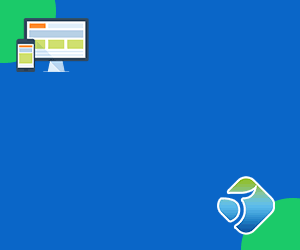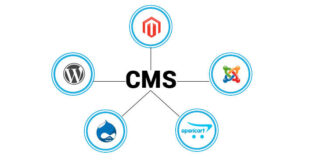مراقبت از کامپیوتر خیلی مهم است. برای اینکه بیشترین بهره را از رایانه خود ببرید، باید از آن مراقبت کنید. نگه داشتن سخت افزار و نرم افزار در شرایط خوب به طور موثر به کارکرد کامپیوتر شما کمک میکند تا عمر بیشتری داشته باشد. عمر متوسط یک کامپیوتر حدود سه سال است. با این حال، با مراقبت از کامپیوتر خود، میتوانید این عمر را به چهار، پنج یا بیشتر افزایش دهید.
سخت افزار کامپیوتر را تمیز کنید:
کامپیوترها با گذشت زمان گرد و غبار و خاک را جمع میکنند که این امر میتواند جریان هوا را کاهش دهد. کیس، منبع تغذیه و فنهای CPU ممکن است مسدود شوند و توانایی آنها برای دفع گرما از داخل رایانه کاهش یابد. گرد و غبار و کثیفی روی سختافزارهای رایانه میتواند باعث ایجاد حرارت شود و ممکن است به دلیل گرمای بیش از حد به آن سختافزار آسیب برساند. اگر آسیب به اندازه کافی شدید باشد، ممکن است لازم باشد قطعات سخت افزاری را جایگزین کنید تا کامپیوتر دوباره کار کند.
اجزای سختافزاری و قسمتهایی از رایانه که باید تمیز شوند شامل موارد زیر هستند:
- فن کیس
- شاسی کامپیوتر.
- فن و هیت سینک سی پی یو.
- صفحه کلید
- مادربرد
- منبع تغذیه
- کارت صدا
- کارت گرافیک
سیستم عامل را بروز کیند:
اولین کاری که برای مراقبت از کامپیوتر باید انجام دهید بروز رسانی سیستم است. چه رایانه شما دارای ویندوز باشد یا macOS، نصب بهروز رسانیهای سیستم عامل بسیار مهم است. مایکروسافت و اپل اغلب به یک یا چند مورد از دلایل زیر به روز رسانی را منتشر میکنند.
- اضافه کردن ویژگیهایی جدید.
- بهبود ویژگیهای موجود
- رفع اشکالات و مشکلات دیگر.
- آسیب پذیری ها را از بین ببرید و امنیت را افزایش دهید.
برای استفاده حداکثری از سیستم عامل رایانه خود، بهروزرسانیهای موجود را بررسی و نصب کنید. اگر رایانه شما دارای ویندوز ۱۰ یا ویندوز ۱۱ باشد، بهروزرسانیهایی که توسط مایکروسافت منتشر شدهاند بهطور خودکار نصب میشوند. اما بهروزرسانیهای macOS، بسته به اولویت شما، میتوان برای نصب خودکار یا دستی پیکربندی کرد.
برای یادگیری بروز کردن انواع سیستم عاملهای مایکروسافت میتوانید مطلب چگونگی بهروزرسانی ویندوز مایکروسافت را مطالعه کنید.
نسخه بروز نرمافزار را نصب کنید:
مانند به روز رسانیهای سیستم عامل، به روز رسانیهای نرم افزاری برای نصب مهم هستند. توسعهدهندگان نرمافزار بهروزرسانیهایی را برای رفع اشکالها، افزودن یا بهبود ویژگیها و رفع هرگونه مشکل مرتبط با امنیت در نرمافزار خود منتشر میکنند. بهروزرسانیهای نرمافزار معمولاً کمتر از بهروزرسانیهای سیستم عامل منتشر میشوند.
برخی از نرم افزارها دارای ویژگی بررسی و نصب بهروز رسانی هستند. انتخاب بین بررسی خودکار یا دستی و نصب بهروز رسانیها نیز ممکن است. سایر نرم افزارها ممکن است از شما بخواهند که بهروز رسانیها را در وبسایت توسعهدهنده بررسی کنید، سپس بهروز رسانیهای موجود را به صورت دستی دانلود و نصب کنید. صرف نظر از روش بهروز رسانی، مهم است که به صورت دورهای بررسی کنید تا ببینید آیا بهروز رسانی برای نرم افزار شما در دسترس است یا خیر. نصب بهروز رسانیها به اجرای صحیح نرمافزار شما کمک میکند و احتمال آسیبپذیری رایانهتان را به حداقل میرساند.
محافظت در برابر ویروسها و بدافزارها:
ویروسها و بدافزارها میتوانند رایانه را خراب کنند و باعث آزار جزئی و مشکلات بزرگ شوند. برخی از ویروسها و بدافزارها میتوانند فایلها را تغییر داده یا حذف کنند و آنها را غیرقابل استفاده کنند یا از بارگیری کامل سیستم عامل جلوگیری کنند. محافظت از رایانه شما در برابر آلودگیهای ویروس و بدافزار برای مراقبت صحیح از رایانه بسیار مهم است.
هزاران نوع بدافزار وجود دارد که میتواند رایانه شما را آلوده کند. نصب و اجرای یک برنامه آنتی ویروس و ضد بدافزار کمک زیادی برای محافظت از رایانه به شما میکند.
حذف فایلهای موقت:
همانطور که از رایانه خود استفاده میکنید و صفحات وب را در اینترنت مشاهده میکنید، فایلهای موقتی، ایجاد و در هارد دیسک یا SSD ذخیره میشوند. در حالی که آنها فایلهای موقت نامیده میشوند، اما روی هارد دیسک باقی میمانند تا زمانی که به صورت دستی توسط یک فرآیند پیکربندی شده حذف شوند. اگر مرتباً حذف نشوند، این فایلها جمع میشوند و عملکرد رایانه را کاهش میدهند. حذف فایلهای موقت گام مهمی در مراقبت از کامپیوتر شما است. اگر رایانه شما کند کار میکند، حذف فایلهای موقت یک گزینه سریع برای تلاش برای بهبود عملکرد آن است.

مشکلات رجیستری ویندوز را پاک کنید:
رجیستری ویندوز اطلاعات و تنظیمات برنامهها را در رایانه شما ذخیره میکند. هنگامی که برنامهها نصب، استفاده و حذف نصب میشوند، ورودیها در رجیستری ایجاد، تغییر و حذف میشوند. با این حال، گاهی اوقات ورودیهای رجیستری به درستی ایجاد، اصلاح یا حذف نمیشوند و باعث بروز خطا در هنگام بارگیری ویندوز یا نرم افزار میشود.
مراقبت از رایانه شامل رفع خطاهای ویندوز و نرم افزار است. پاک کردن رجیستری ویندوز روش خوبی برای انجام این کار است، اما ایجاد تغییرات در رجیستری میتواند خطرناک باشد. اصلاح یا حذف دستی ورودیهای رجیستری توصیه نمیشود، زیرا تغییر یا حذف موارد اشتباه میتواند به سیستم عامل ویندوز آسیب برساند و باعث بارگیری صحیح آن نشود. در عوض، توصیه میکنیم از یک برنامه پاک کننده رجیستری استفاده کنید که برای پاکسازی ایمن رجیستری ویندوز طراحی شده است.
برنامههای پاک کننده رجیستری زیادی وجود دارد، اما برخی از آنها میتوانند شامل بدافزار باشند. بسیار مراقب باشید که کدام پاک کننده رجیستری را دانلود و استفاده میکنید. پیشنهاد میکنیم از یکی از پاک کنندههای رجیستری معتبر و بدون بدافزار زیر استفاده کنید.
- CCleaner – راه حل پیشنهادی ما، با هر دو نسخه رایگان و پولی موجود است.
- Auslogics Registry Cleaner – نسخه رایگان اکثر مسائل رجیستری را پاک میکند. نسخه پولی ویژگیهای اضافی و تمیز کردن رجیستری بهبود یافته را ارائه میدهد.
- Wise Registry Cleaner – چندین حالت تمیز کردن را با نسخه رایگان و پولی ارائه میدهد (نسخه رایگان دارای تبلیغات است).
گزینههای مراقبت اضافی:
مراقبت صحیح از رایانه نه تنها به معنای تمیز کردن فیزیکی آن و رفع مشکلات نرم افزاری است، بلکه به معنای کارکرد بهینه آن است. بهبود عملکرد کامپیوتر شما برای استفاده حداکثری از آن مهم است.
گزینههای اضافی مراقبت از رایانه برای کمک به بهینه سازی رایانه شما در زیر فهرست شده است:
تست سخت افزار کامپیوتر:
اگر متوجه شدید که چیزی در رایانه شما به درستی کار نمیکند، آزمایش سخت افزار برای مشکلات احتمالی به شما کمک میکند تا اجزای رایانه معیوب را پیدا کنید. حتی اگر متوجه هیچ مشکلی نشدید، اجرای دورهای تستهای سختافزاری به شناسایی عیوب قبل از ایجاد مشکلات محسوس کمک میکند.
برنامههای TSR و پس زمینه را غیرفعال کنید:
برنامههایی که در هنگام راه اندازی سیستم عامل بارگیری میشوند از منابع سیستم کامپیوتری مانند CPU و حافظه استفاده میکنند. غیرفعال کردن برنامههای غیرضروری TSR (انتقال و اقامت ساکن) و پسزمینه، منابع ارزشمندی را آزاد میکند و عملکرد رایانه شما را بهبود میبخشد.
هارد دیسک را یکپارچهسازی کنید:
اگر کامپیوتر شما یک هارد دیسک استاندارد دارد، اجرای برنامهها و دسترسی به فایلها باعث تکه تکه شدن فایلها میشود. یکپارچه سازی هارد دیسک سرعت دسترسی به فایلها و عملکرد کلی کامپیوتر را بهبود میبخشد. اگر رایانه شما دارای SSD است، یکپارچه سازی اغلب ضروری نیست، اما همچنان ممکن است به بهبود عملکرد کمک کند.
تنظیمات مصرف برق را تنظیم کنید:
تنظیم گزینههای برق برای کاهش میزان مصرف کامپیوتر به کاهش فشار روی سخت افزار آن کمک میکند. اگر از لپ تاپ استفاده میکنید، کاهش مصرف برق نیز به افزایش عمر باتری کمک میکند. در حالی که کاهش مصرف برق میتواند عملکرد کامپیوتر را تا حد کمی کند، کند اما اغلب در دراز مدت برای کامپیوتر بهتر است و به افزایش طول عمر آن کمک میکند.
برای مراقبت بیشتر از کامپیوتر خود و برطرف کردن باگهای آن میتوانید مطلب برطرف نمودن باگهای کامپیوتر با ترفندهای مختلف را مطالعه کنید.
یکی دیگر از روشها مراقبت از کامپیوتر، نصب آنتی ویروس بر روی آن است این کار باعث حفظ اطلاعات و سلامت سیستم شما میشود. اگر شما دانش لازم برای نصب این برنامه را ندارید میتوانید مطلب نحوهی نصب یک برنامه آنتی ویروس بر روی کامپیوتر را مطالعه کنید.
 مجله اینترنتی روزساز روزتان را با روزساز بسازید، مطالب خواندنی و مفید در موضوعات مختلف
مجله اینترنتی روزساز روزتان را با روزساز بسازید، مطالب خواندنی و مفید در موضوعات مختلف